win7重新安装系统的步骤教程
- 分类:Win7 教程 回答于: 2021年09月13日 09:42:00
win7重新装系统怎么装?win7是安装使用量最多的操作系统,用户看中win7系统的兼容性和稳定性,不过win7系统再好也难免会出现一些问题,系统出现问题就需要重新安装,今天小编来跟大家说说win7重新安装系统的步骤教程,大家一起来看看吧。
1、我们下载一个小白软件,然后选择了安装win7系统。

2、在下载界面,下载速度取决于您的网络您只需要耐心等待即可。
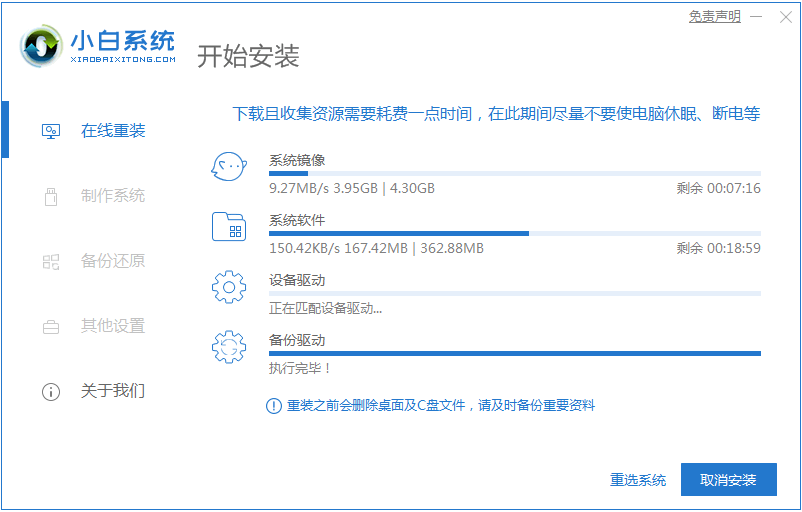
3、软件下载完成后会自动部署,完成后会提示选择立即重启。
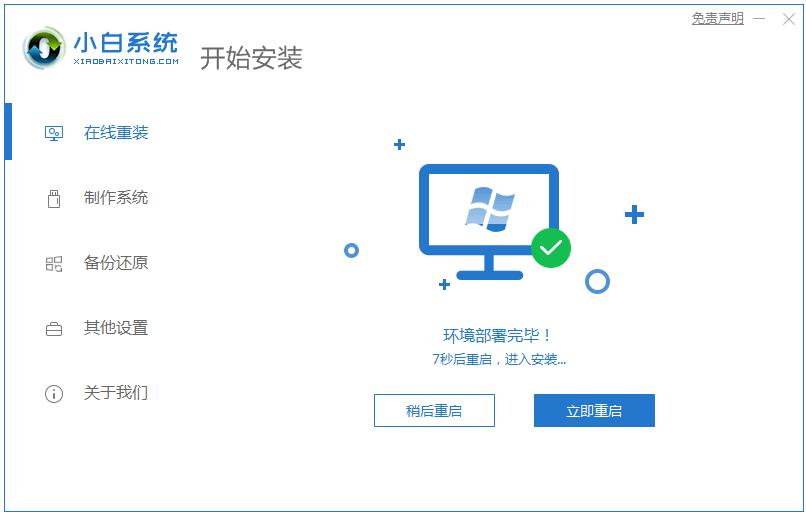
4、重启电脑后,在启动菜单中我们选择第二个 XiaoBai -MSDN Online Install Mode 菜单,按回车进。
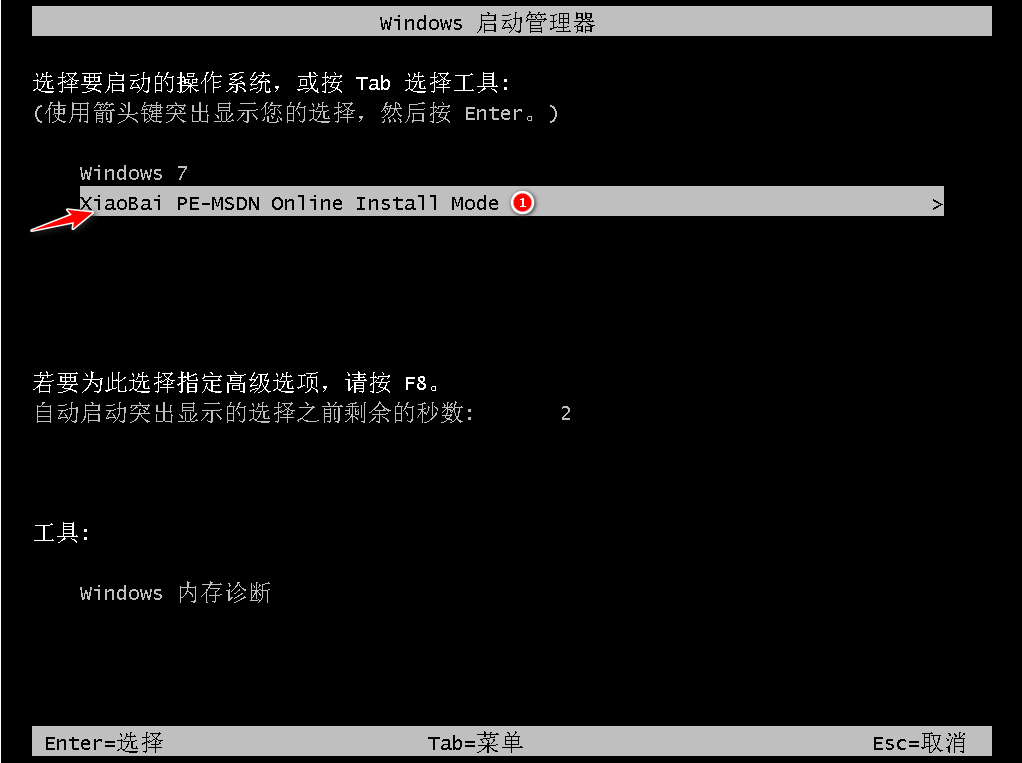
5、进入 PE 系统后点击小白装机工具继续安装系统,只需要耐心等候。
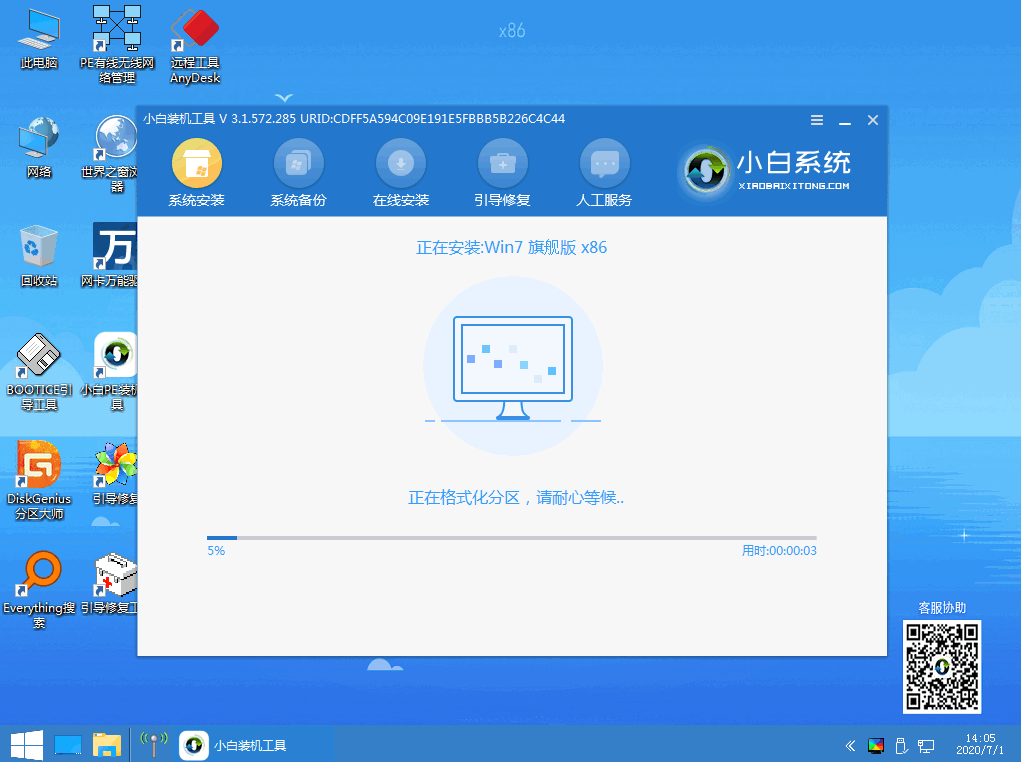
6、在提示修复引导中默认情况下选择 C 盘修复。
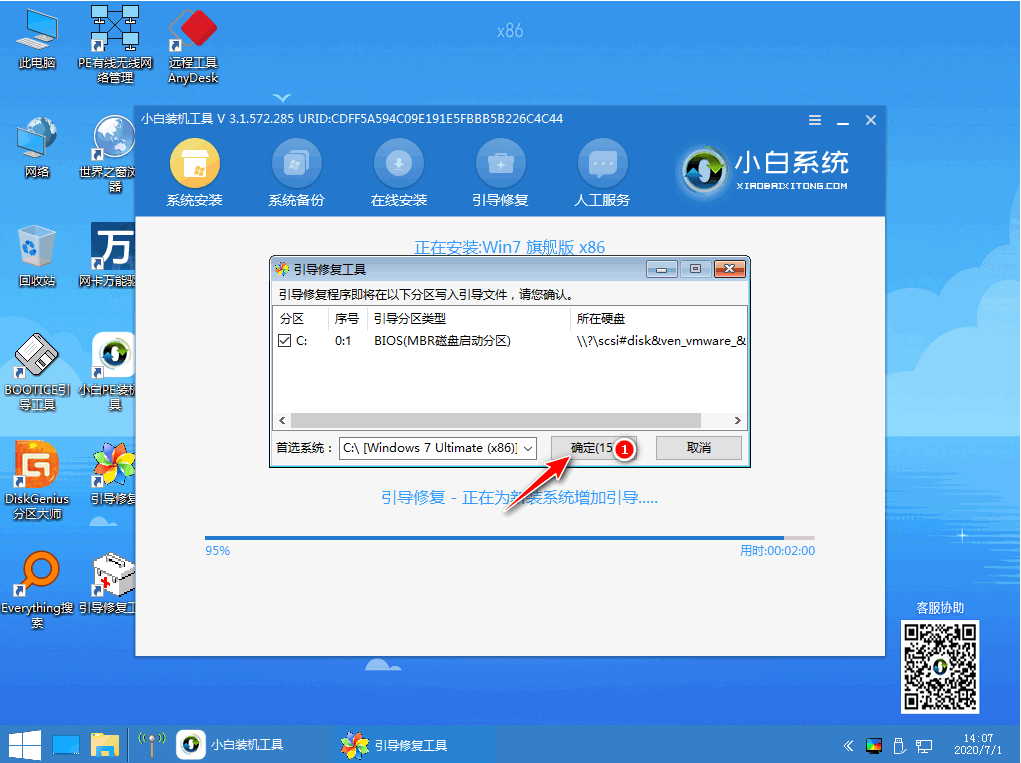
7、安装完成后正常重启电脑即可。
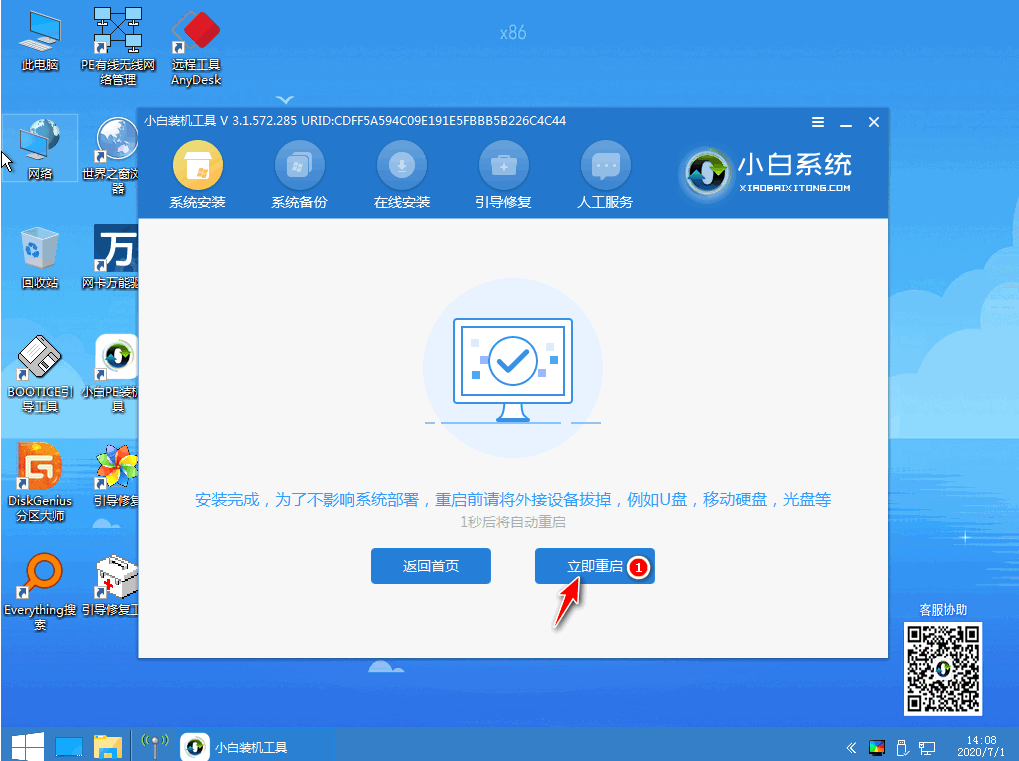
8、重启电脑后在启动菜单中选择 Windows 7 系统进系统。
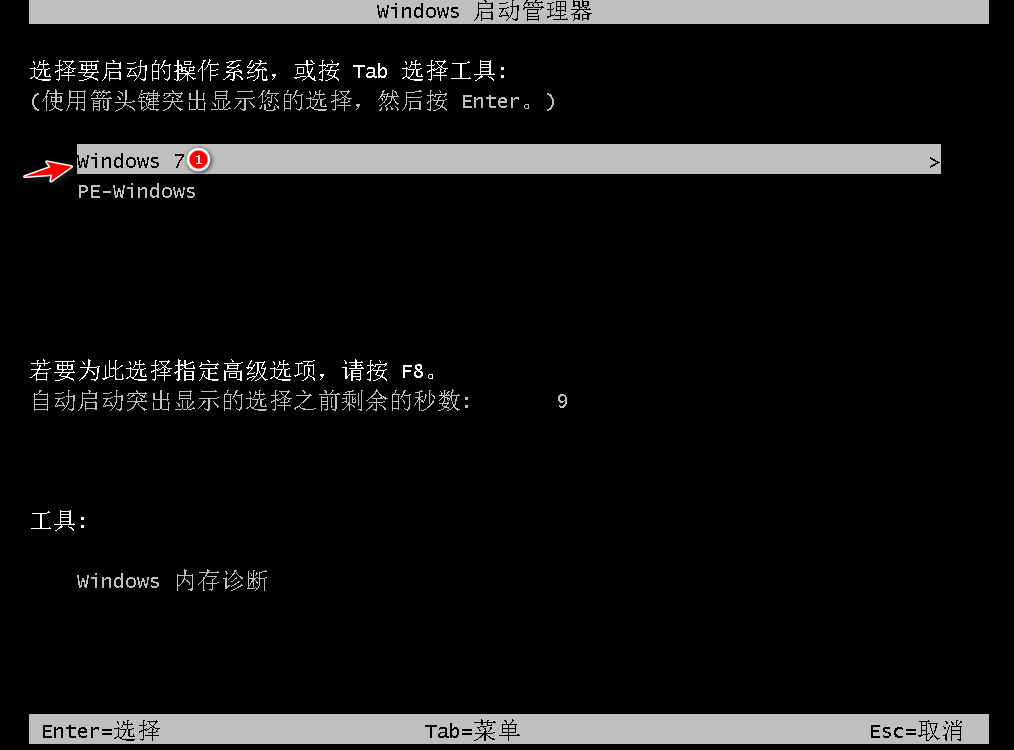
9、安装完成后就可以直接进电脑桌面啦。

以上就是win7重新安装系统的步骤教程啦,希望能帮助到大家。
 有用
26
有用
26


 小白系统
小白系统


 1000
1000 1000
1000 1000
1000 1000
1000 1000
1000 1000
1000 1000
1000 1000
1000 1000
1000 1000
1000猜您喜欢
- win7专业版64位如何安装2022/12/23
- win7笔记本开热点:轻松实现无线共享网..2023/11/28
- 技术员联盟win7纯净版下载安装教程..2022/10/14
- win7游戏版下载安装教程2022/01/18
- win7系统还原在哪里设置打开..2022/12/25
- 教你win7恢复出厂设置如何操作..2021/09/08
相关推荐
- 联想重装系统win7教程2022/08/03
- 隐藏任务栏,小编教你win7隐藏任务栏图..2018/10/15
- win7 回收站怎么恢复2023/04/18
- 紫麦电脑一键重装系统win7详细步骤..2019/09/19
- U盘安装Win7,轻松搭建个人电脑系统..2023/12/21
- win7系统一键还原2023/12/19














 关注微信公众号
关注微信公众号



